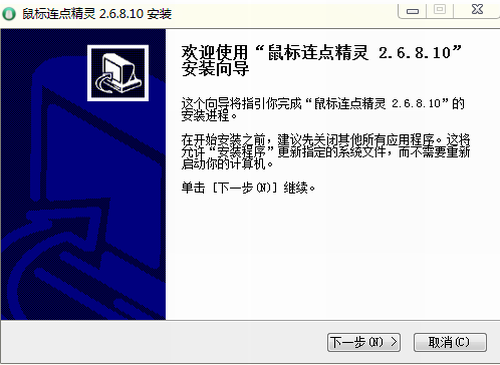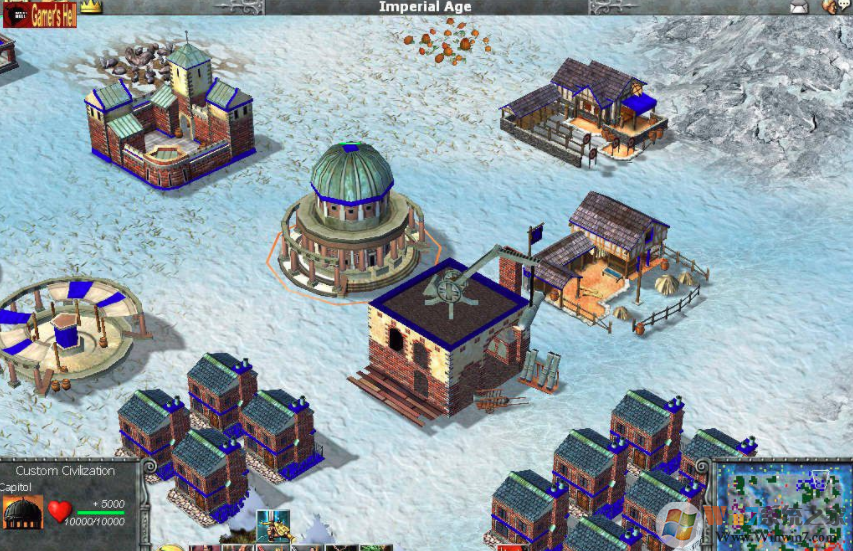无损4K对齐工具 Paragon Alignment Tool 绿色中文版下载
Paragon Alignment Tool是一款用于电脑中硬盘4K对齐的工具,通过4K对齐可以大大提高电脑硬盘的运行速度。由于其他一些分区工具需要在格式化硬盘的时候才能对齐或者重装系统的系统盘进行对齐,都会导致数据丢失,非常不便,本文中winwin7下载知识兔小编给大家分享介绍的无损4K对齐工具 Paragon Alignment Tool 绿色中文版能够无损对齐分区,感兴趣的用户快来试试吧!
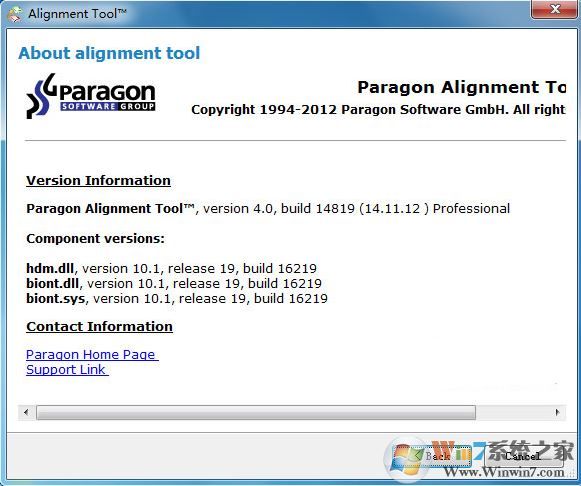
无损4K对齐工具 Paragon Alignment Tool 绿色中文版 使用方法
1、知识兔双击运行Paragon Alignment Tool,点“Next>”按钮,如图:
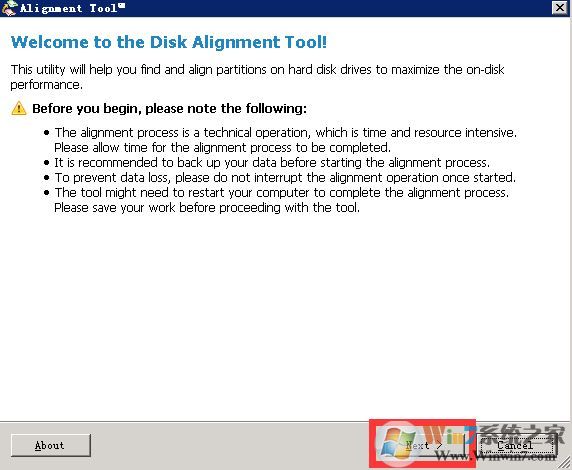
2、正在分析硬盘并取得分区信息,需要几秒钟,稍需等待。
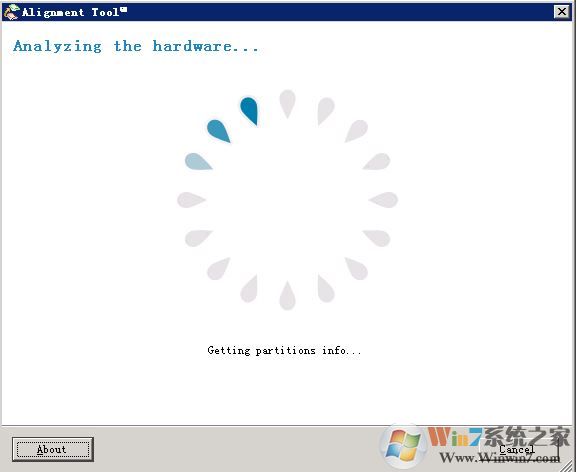
3、以下界面是对齐选项(Alignment options),Protect from an accidental data loss(数据丢失保护)有Do not protect、Reset、Powerloss三个选择,知识兔选择Do not protect,File system integrity check policy(文件系统完整检测)有Always(总是)、Once、Never(从不)三个选项,知识兔选择Once,选中左下角的复选框,点“Next>”按钮。
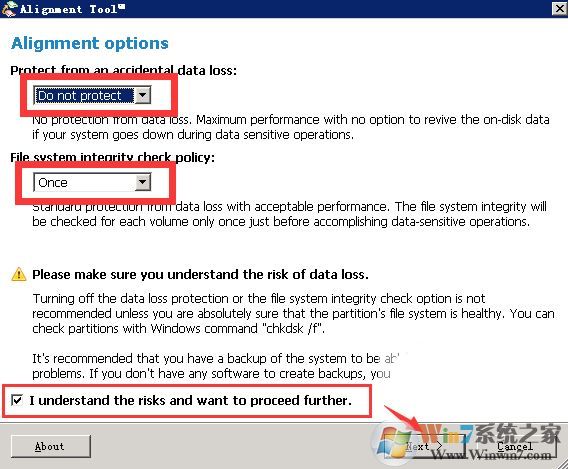
4、以下界面左侧是你的硬盘分区信息,右侧是说明,如果知识兔显示绿色,则是已经对齐4K,而显示黄色,则是可以对齐4K,但未对齐,而粉红色的,则是不支持高级格式化,也就是对齐4K也没用。知识兔选择黄色未对齐分区(知识兔小编这里是选择的E盘),勾选上,然后知识兔点下面的“Align Partitons”按钮。
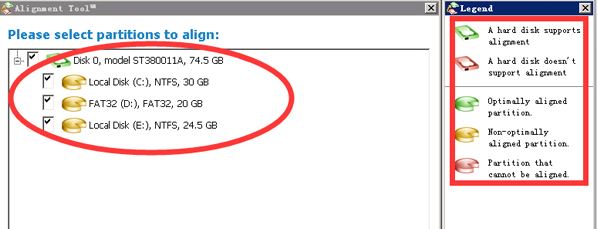
5、“Alignment is in Progress….”正在执行操作,这个过程视你的分区大小以及使用量而定,文件越少,对齐的越快,知识兔小编对齐了25G多,知识兔使用量为2G的分区大概用了近2-3分钟左右。在这个过程中,电脑不要断电,对齐程序不要强制停止,否则可能会导致硬盘损坏!
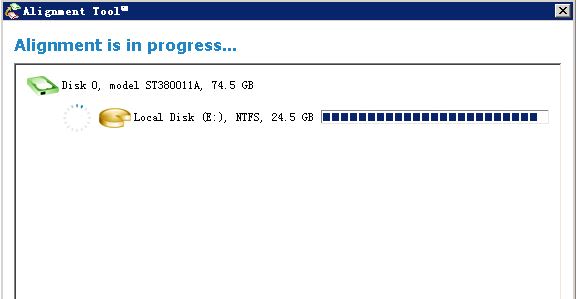
6、操作成功后会弹出下图的窗口,知识兔可以看到,分区的图标已经变成了绿色,而后面有一个Succeeded成功的标识,现在E盘的4K就对齐了。

无损4K对齐工具 Paragon Alignment Tool 绿色中文版 特点
1.不要重新启动来对齐分区-解锁的分区可以直接在窗口中对齐。
2.蓝屏模式下的对齐操作-重启系统进入蓝屏模式,对齐正在使用的分区。
3.通用恢复光盘(RCD)-在没有安装PAT的情况下,当Windows无法检测或对齐驱动程序时,启动您的系统。
4.所有数据保护-当校准操作突然中断(如电源中断)时,数据仍然可以得到保护。
以上便是winwin7下载给大家分享的无损4K对齐工具!
下载仅供下载体验和测试学习,不得商用和正当使用。





![幽闭深渊汉化破解版-幽闭深渊steam破解版下载(附游戏攻略) v1.0[百度网盘资源]](/uploads/202111/202111261614183001.jpg)